Trading Helper - Программа для торговли и управления капиталом. Может работать с отложенными и немедленными ордерами, оснащена функциями трейлинг стопа, безубытка и тейкпрофита.
Дисклеймер:
- Панель работает только на Windows. Для работы на Mac панель не предназначена.
- Панель предназначена для торговли только на валютных парах и только на долларовых счетах.
- Панель доступна только для четвёртой версии торгового терминала:
Управление капиталом
В панели предусмотрено два способа управления капиталом:
Метод Фиксированного процента
Суть метода состоит в том, что на одну торговую операцию всегда используется один и тот же риск, который установлен на панели индикатора. По умолчанию там стоит 1%, но его можно увеличивать и уменьшать при помощи стрелочек вверх - вниз. Торговый объём в этом случае будет зависеть от размера Stop Loss. Чем размер Stop Loss выше, тем меньше торговый объём. Чем меньше Stop Loss, тем больше торговый объём.
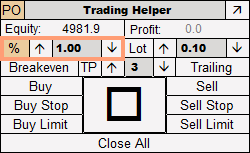
Шаг изменения процента по умолчанию = 0.5. Может быть изменён во внешних параметрах индикатора. За это отвечает параметр "stepPercent".
Торговля Лотом
Подразумевает использование заранее установленного торгового объёма. Для активации данного метода управления капиталом нажмите на кнопку "Lot". Объём по умолчанию = 0.1 лот и может меняться при помощи стрелочек вверх-вниз.
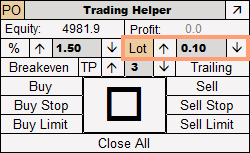
Шаг изменения лота может быть изменён во внешних параметрах индикатора. За это отвечает параметр "stepLot".
TakeProfit, Безубыток, Трейлинг стоп
"Breakeven" - отвечает за перенос позиции в безубыток. Как только цена уходит в плюсовую зону в рамках дозволенного брокером диапазона, нажатие на кнопку "Breakeven" перенесёт ваш Stop Loss на уровень открытия позиции.
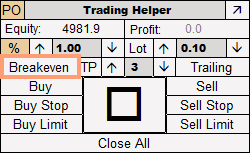
"Trailing" - включает функцию "Trailing Stop". При проходе цены определённого диапазона(например 500 пунктов по пятому символу после точки или 50 пунктов по четвёртому символу после точки) цена перемещается на уровень открытия позиции и движется вместе с ценой по ходу её движения.
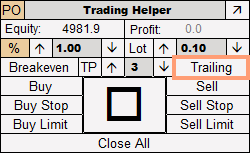
Важно отметить, что для различных валютных пар параметр трейлинг стопа нужно подбирать отдельно, поскольку различные инструменты обладают различной волатильностью. За размер трейлинг стопа отвечает параметр "Trailing" во внешних параметрах панели.

"TP" - отвечает за установку ордера "Take Profit". По умолчанию стоит соотношение 1 Stop Loss = 3 Take Profit. При нажатии на кнопку "TP" установит Take Profit. Соотношение Stop Loss к Take Profit можно менять при помощи стрелочек вниз - вверх.
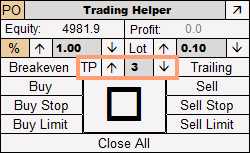
Торговые ордера
Панель способна открывать как немедленные, так и отложенные ордера. На текущий момент доступны:
- Buy
- Sell
- Buy Stop
- Buy Limit
- Sell Stop
- Sell Limit
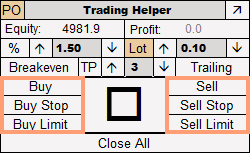
Если вы не используете в торговле отложенные ордера, то их можно убрать, нажав на кнопку "PO" в левом верхнем углу экрана. Ниже на примере я выключил отложенные ордера и оставил только немедленные.
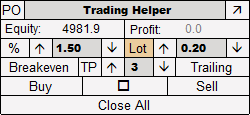
Кнопка "Close All" предназначена для закрытия всех ордеров на текущем графике, а также для удаления всех отложенных ордеров на текущем графике.
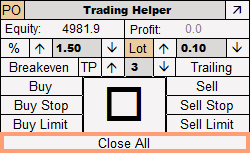
Активация панели
Для того, чтобы активировать панель, необходимо нажать на большую квадратную кнопку по центру. После её нажатия на графике появятся две линии(оранжевая и синяя), а также отобразится спред под линией текущей цены.
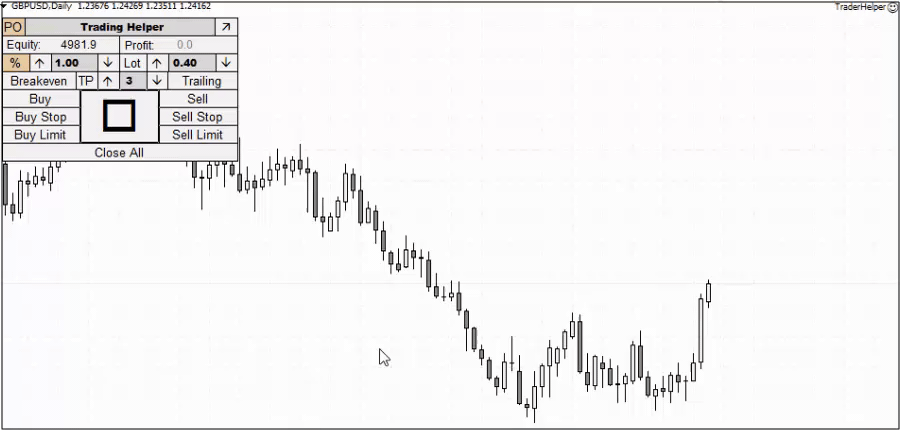
Оранжевая линия - Уровень потенциального Stop Loss для немедленных и отложенных ордеров. Должна быть установлена там, где вы собираетесь установить ваш стоп.
Синяя линия - Уровень потенциального отложенного ордера. Не важно какого. Должна быть установлена там, где вы собираетесь установить отложенный ордер.
Информация над оранжевой линией
Над оранжевой линией располагается информация по будущему немедленному ордеру. Слева направо:
- Lot - Лот по текущей торговой операции
- $ - Риск в валюте депозита в долларах(риск в процентах от депозита)
- S/L - Размер Stop Loss в пунтках
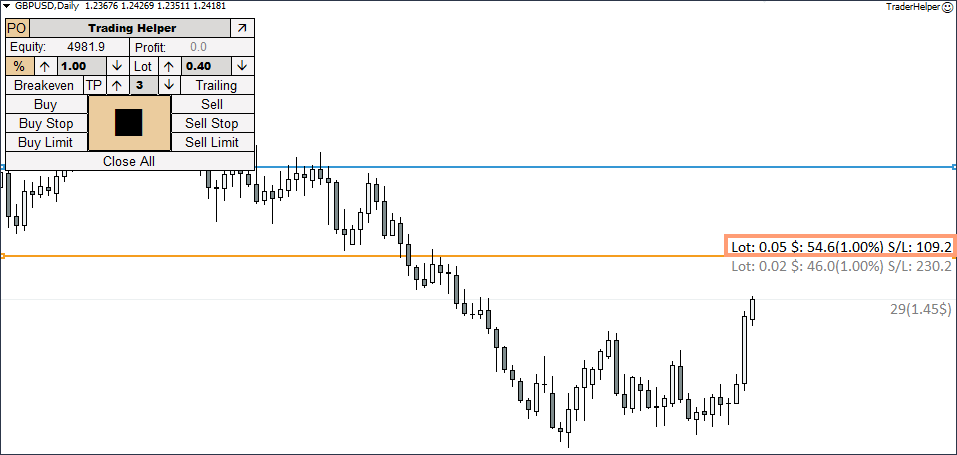
Информация под оранжевой линией
Под оранжевой линией располагается информация по будущему отложенному ордеру. Слева направо:
- Lot - Лот будущего отложенного ордера
- $ - Риск в валюте депозита в долларах(риск в процентах от депозита)
- S/L - Размер Stop Loss в пунктах для отложенного ордера
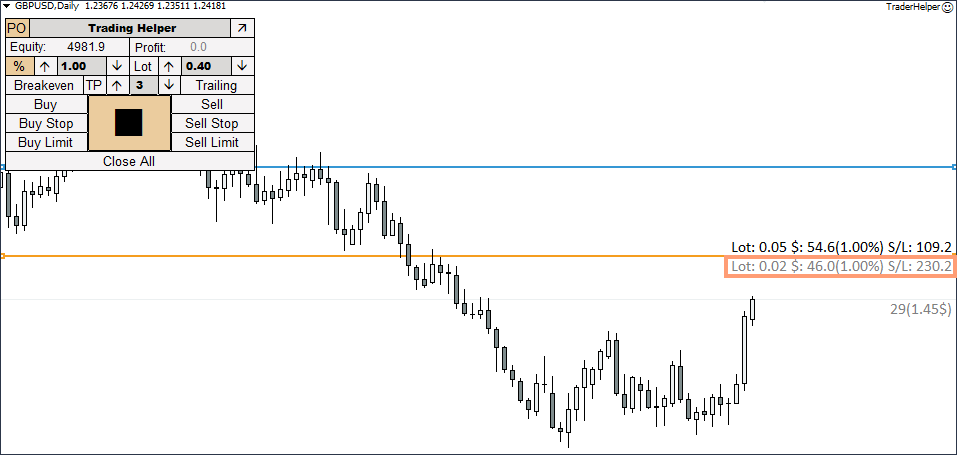
Спред
Под линией текущей цены отображается спред по будущей торговой операции в пунктах и валюте депозита(высчитывается исходя из значения лота немедленного ордера).
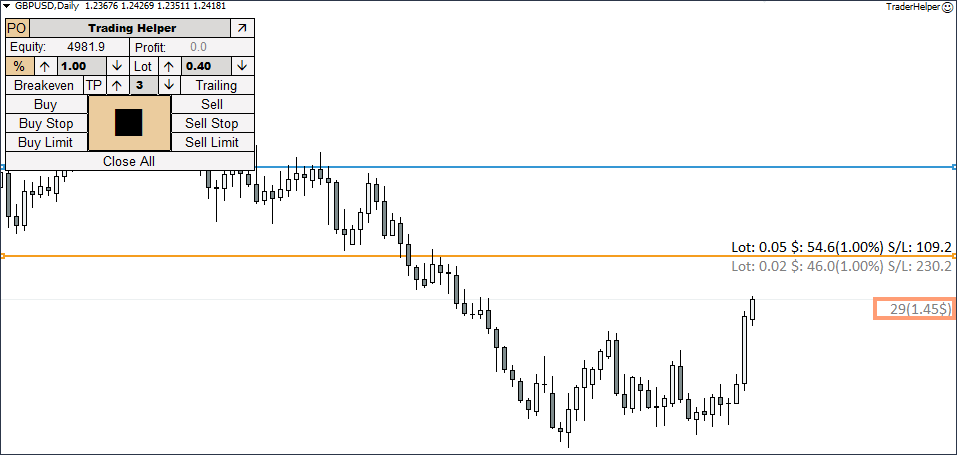
Открытие немедленного ордера
Для открытия немедленного ордера необходимо перетащить оранжевую линию на уровень вашего будущего Stop Loss и нажать на кнопку "Buy" или "Sell". Если линия не активна(в активной фазе справа и слева от неё находятся точки), то следует её активировать двукратным щелчком по ней левой клавишей мыши.
Ниже на примере я открою сделки на продажу и на покупку, при этом предварительно выключив отложенные ордера. Отключать их не обязательно. Немедленный ордер сработает в любом случае.

Установка отложенного ордера
Для установки отложенного ордера нам понадобятся обе линии: синяя и оранжевая.
Buy Stop - переносим синюю линию выше текущей цены, а оранжевую линию ниже синей
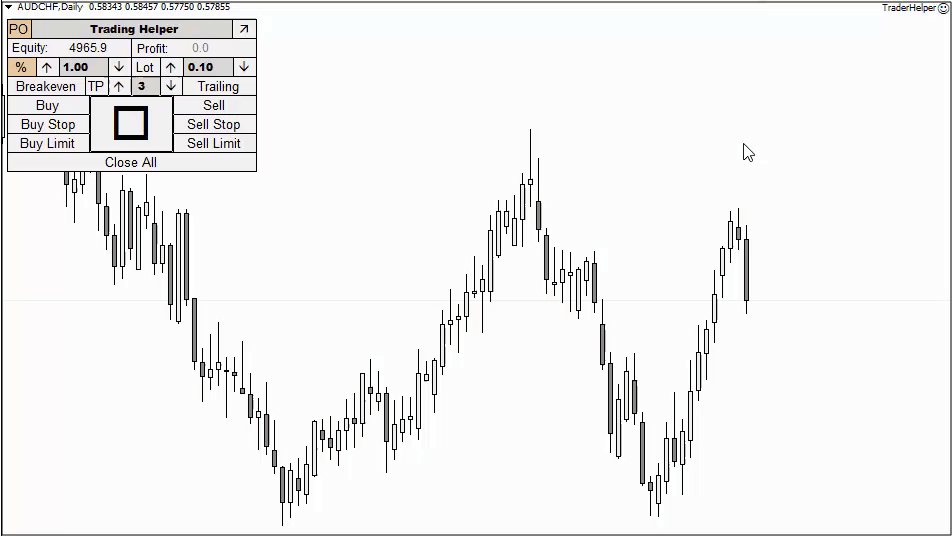
Sell Stop - переносим синюю линию ниже текущей цены, а оранжевую линию выше синей.
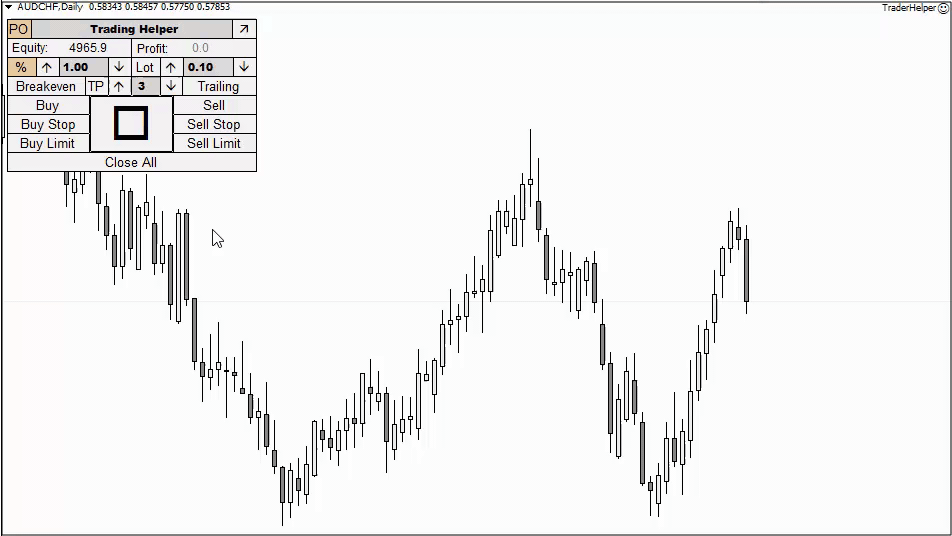
Buy Limit - переносим синюю линию ниже текущей цены, а оранжевую линию ниже синей.
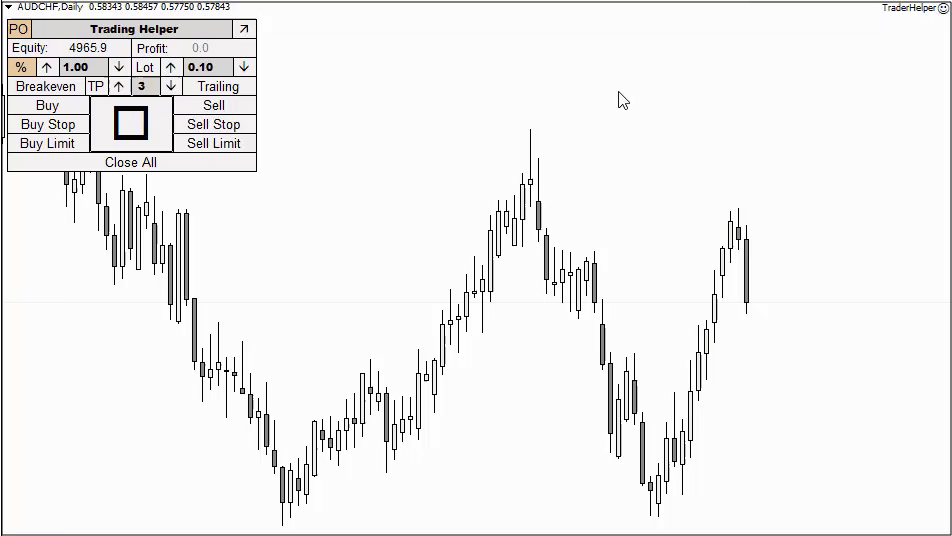
Sell Limit - переносим синюю линию выше текущей цены, а оранжевую линию выше синей.
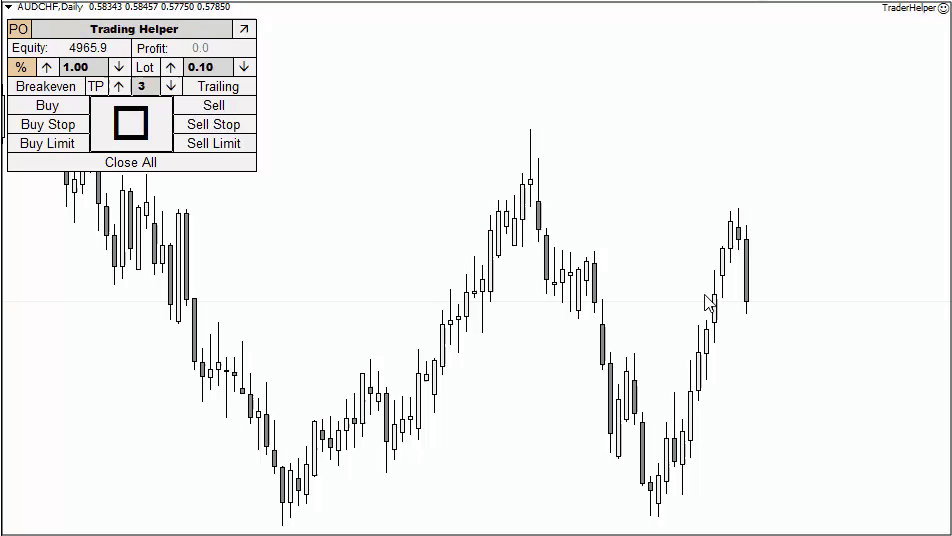
Предохранитель
По умолчанию в программу встроен предохранитель, основной задачей которого является предостеречь вас от открытия позиций большим торговым объемом. При желании вы можете выключить его во внешних параметрах панели.
Мы реализовали два ограничения:
- По объёму(MaxLotValue) - Значение по умолчанию 1 лот.
- По проценту риска(MaxPercentValue) - Значение по умолчанию 10%.
Если предохранитель будет включен, а вы нарушите правила(например откроете сделку большим лотом или риск по сделке будет больше 10%), то программа не откроет сделку и выдаст вам оповещение о превышении допустимых рисков.
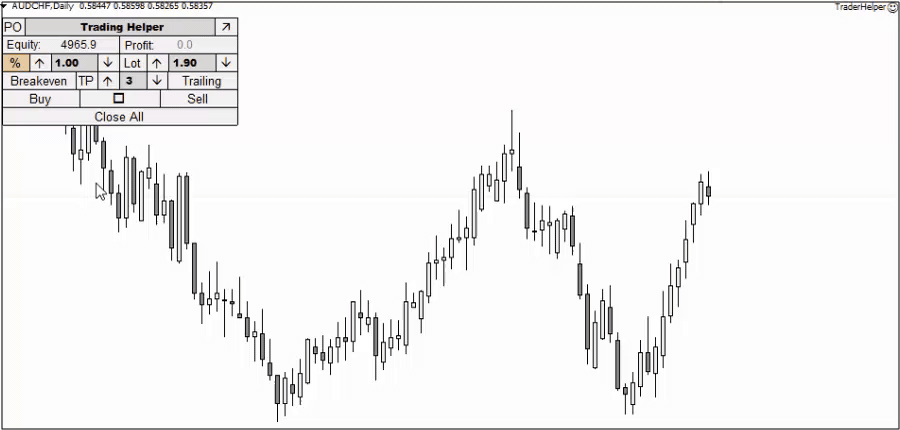
Автоматическая торговля
Перед использованием панели убедитесь, что в вашем торговом терминале активна кнопка "Авто-торговля", а также поставлена галочка напротив "Разрешить советнику торговать" во внешних параметрах утилиты.
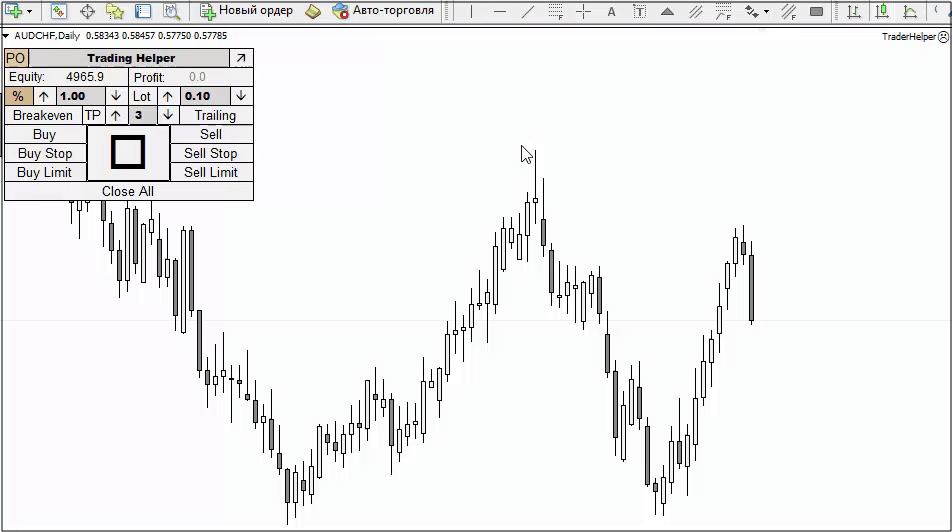
- startCoordX - Положение панели о оси X
- startCoordY - Положение панели по оси Y
- maxLotValue - Максимально возможное значение лота, которое открывает программа
- maxPrcentValue - Максимально возможный процент риска
- useRiskRounding - округление значений процента риска
- pendingOrder - Использовать или нет отложенные ордера
- Deposit - Выбор между Deposit и Equity для отображения на панели
- stepPercent - Шаг процента
- steplot - Шаг лота
- sippage - Проскальзывание
- traling- Значение для трейлинг стопа
- takeProfit - Соотношение для функции тейк профита
- diapason - Отклоение линий управления ордерами от текущей цены
- showProfitLoss- Отображать или нет текущуй профит справо над ордером на графике
- showSpread - Отображать или нет текущий спред над текущей ценой
- colorTextSpread - Текст отобржанеия спреда
- movelinesAfterOpenOrder - Смещение линий управления ордерами после отрытия ордера
- pipsspread - Диапазон смещения линий.
- resetHotKeys- Горячие клавиши для смещения линий управления ордерами
- positonTextOnLine - Положение для текста над линией управления ордерами
- InfoTextFont - Шрифт для текста над линией управления ордерами.
- InfoTextFontsize - Размер шрифта для текста над линией управления ордерами
- colorTextLine - Цвет информации для немедленного ордера
- colorTextLinePending - Цвет информации для отложенного ордера
- SLLineThick - Толщина линии потенциального стопа
- PendingLineThick - Толщина линии потенциального отложенного ордера
- styleline - Стиль линии потенциального стопа
- styleLinePending - Стиль линии потенциального отложенного ордера
- colerLine- Цвет линии потенциального стопа
- colorLinePending - Цвет линии потенциального отложенного ордера
- colorTracing - Цвет обводки панели
- colorTextBtn- Цвет текста на панели
- colorFonButton - Цвет фона панели
- colorBack - Цвет фона изменяемых элементов панели
- colorTextBack - Цвет текста изменяемых элементов панели
Автор: Siarhei Vashchylka. По всем вопросам пишите мне в личные сообщения. Также рекомендую подписаться на мои обновления. Для этого перейдите по ссылке в мой профиль и нажмите "Добавить в друзья".


